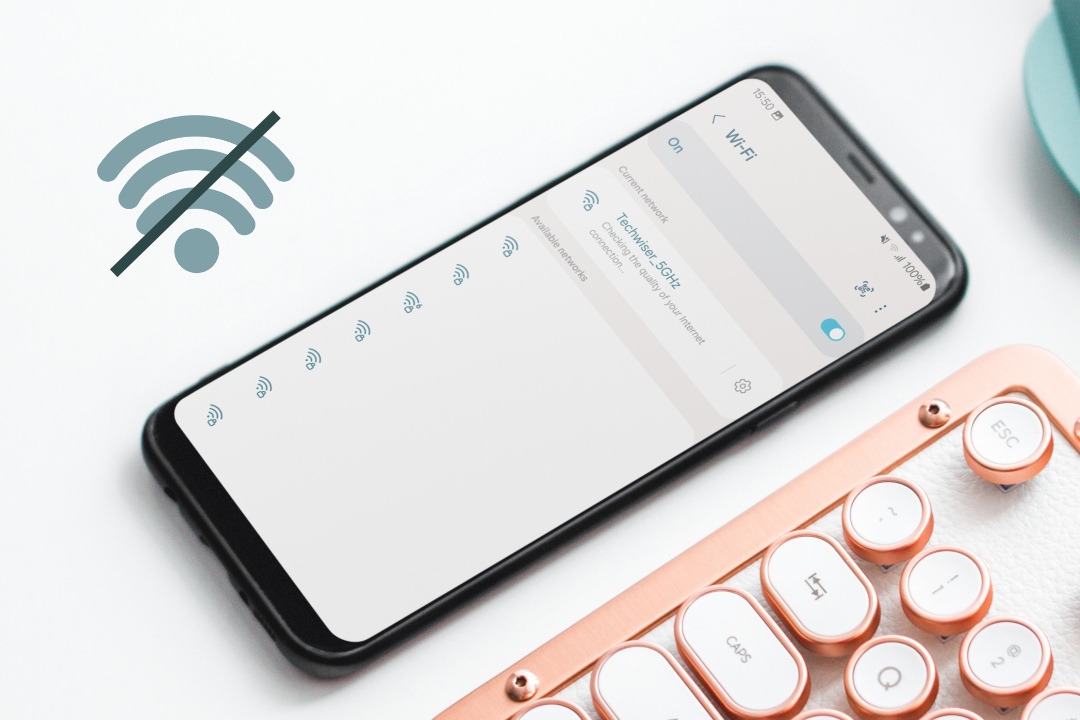Содержание
Поскольку на вашем телефоне вот-вот начнется важная встреча, вы всего в нескольких минутах от самого крупного события в своей карьере. Но тогда ваш телефон Samsung Galaxy отказывается подключаться к Wi-Fi. Так как же провести презентацию или просмотреть заметки, сохраненные в облаке? Раздражающий. Вот что делать, если ваш телефон Samsung Galaxy не подключается к Wi-Fi.
Прежде чем начать
- Перезагрузите телефон – Перезапуск может помочь вам исправить случайные ошибки в телефоне . Убедитесь, что вы перезагрузили телефон хотя бы один раз, а затем снова попробуйте подключиться к Wi-Fi.
- Обновите телефон. Следующее, что вам нужно сделать, это установить обновите свой телефон на последнюю версию. Эти обновления программного обеспечения могут содержать исправления ошибок вашего телефона и, возможно, уже содержат исправление вашей проблемы с Wi-Fi.
- Забудьте о сети Wi-Fi. Вы также можете попробовать отключить и повторно подключить сеть Wi-Fi, если она начала вызывать проблемы. Это может быть полезно в тех случаях, когда у вас недавно сменился поставщик Wi-Fi.
- Перезагрузить маршрутизатор. Как и в случае с телефоном, иногда с маршрутизатором могут возникать проблемы. Перезагрузите маршрутизатор, выключив питание примерно на 30 секунд, затем включите его и попробуйте подключить телефон к Wi-Fi.
1. Переключение между 2,4 и 5 ГГц
У вас есть несколько сетей Wi-Fi с одинаковым названием, например Home-Wi-Fi и Home-Wi-Fi_5G. Если да, попробуйте переключиться между ними. Возможно, проблема только в одной из сетей Wi-Fi, а не во всех.
Чтобы изменить сети Wi-Fi на телефоне Samsung Galaxy, нажмите плитку Wi-Fi в разделе Быстрые настройки. Затем найдите сеть Wi-Fi с тем же именем, что и у вашей текущей сети, с 5G или 5 ГГц в конце. Нажмите на него.
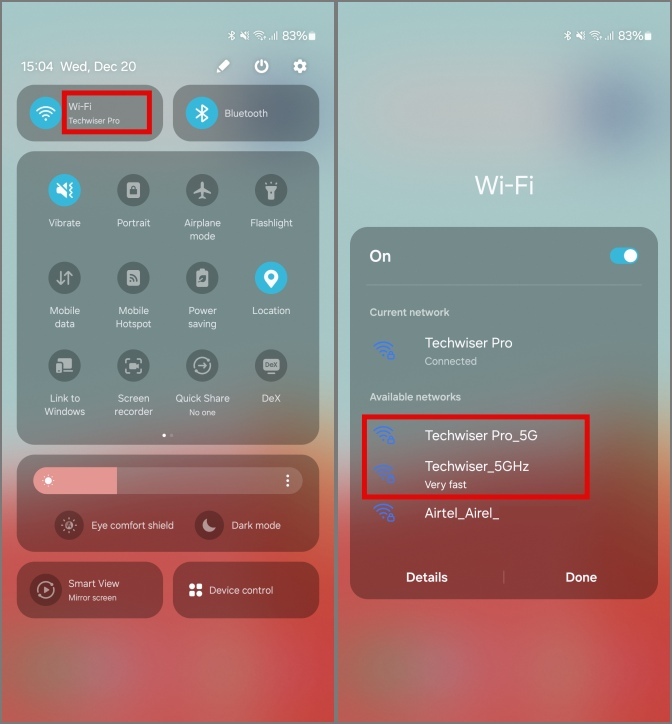
Если потребуется, введите пароль Wi-Fi, и теперь ваш телефон должен быть подключен к Wi-Fi 5 ГГц.
2. Проверьте количество подключенных устройств
Как и в случае с каждым маршрутизатором, существует ограничение на количество устройств, которые могут быть подключены к вашему маршрутизатору одновременно. Возможно, ваш маршрутизатор превысил количество одновременных подключений, и вам необходимо удалить несколько из них, чтобы подключить телефон к Wi-Fi.
1. Чтобы проверить количество устройств, подключенных к вашему маршрутизатору, получите доступ к его шлюзу, перейдя на IP-адрес роутера в браузере. В нашем случае это 192.168.0.1.
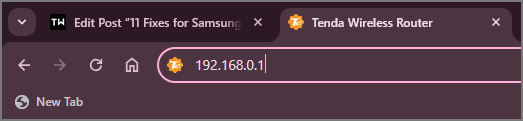
2. Затем войдите в систему, введя свои учетные данные. Обычно имя пользователя и пароль по умолчанию — admin и admin или admin и пароль. Или вы можете проверить это онлайн база данных . Однако если ничего не помогает, обратитесь к человеку, который настроил вашу сеть.
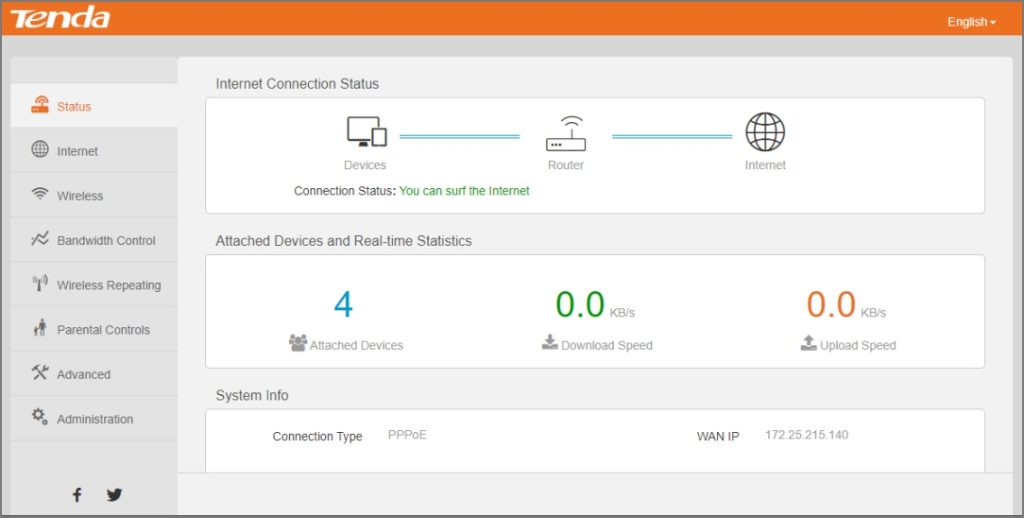
3. Затем перейдите к параметру Контроль пропускной способности. Управление пропускной способностью может присутствовать под другим названием в зависимости от OEM-производителя вашего маршрутизатора. Вы также можете посмотреть его по количеству подключенных устройств.
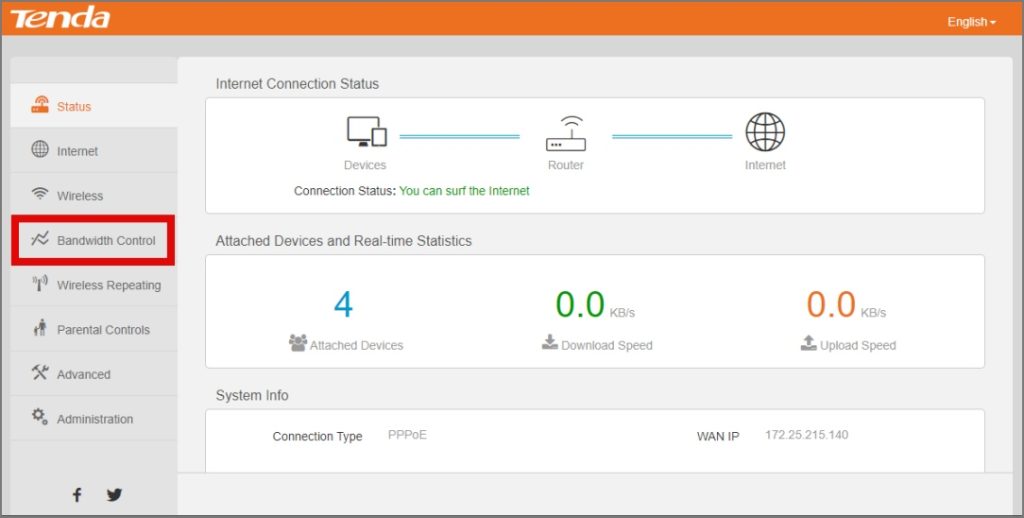
4. Здесь вы можете увидеть все устройства, подключенные в данный момент к вашему маршрутизатору. Количество устройств, которые можно одновременно подключить к маршрутизатору, варьируется от OEM к OEM. Как правило, это не менее 32 устройств на каждый диапазон маршрутизатора или не менее 64 устройств для типичный бытовой роутер с Wi-Fi 5 , имеющих 2 диапазона, т. е. 2,4 ГГц и 5 ГГц. Для получения более точной информации вам следует найти свой конкретный маршрутизатор на веб-сайте OEM-производителя.
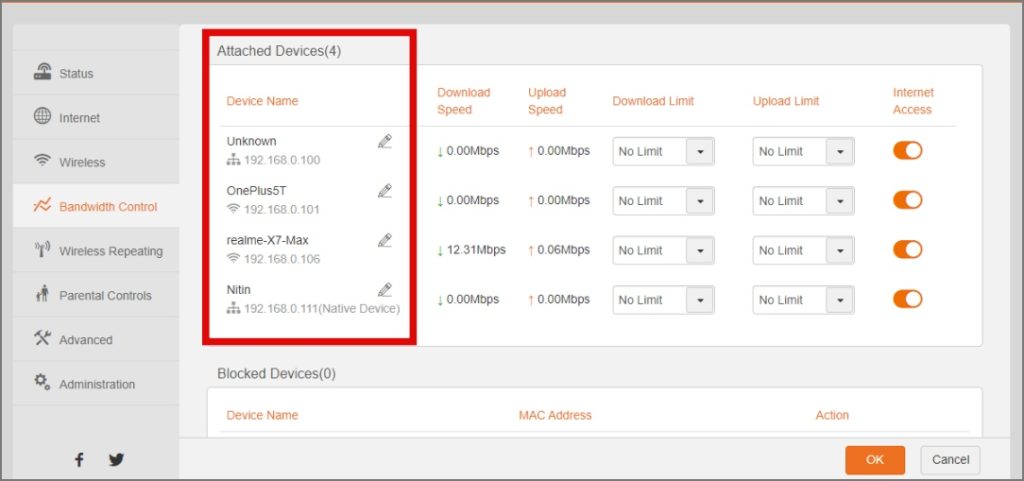
Если у вас больше активных устройств, чем рекомендованное значение, у вас обязательно возникнут проблемы с производительностью и даже отключения. Рассмотрите возможность удаления редко используемых устройств или купите отдельный маршрутизатор, чтобы подключить больше устройств одновременно.
3. Удалить телефон из списка заблокированных устройств
Каждый маршрутизатор имеет встроенную функцию безопасности, которая блокирует подключение любого устройства к сети Wi-Fi. Вы можете проверить, находится ли ваш телефон Samsung Galaxy в списке заблокированных, и удалить его оттуда, чтобы продолжить подключение к Wi-Fi.
1. В разделе Контроль пропускной способности в настройках маршрутизатора найдите Список заблокированных устройств.
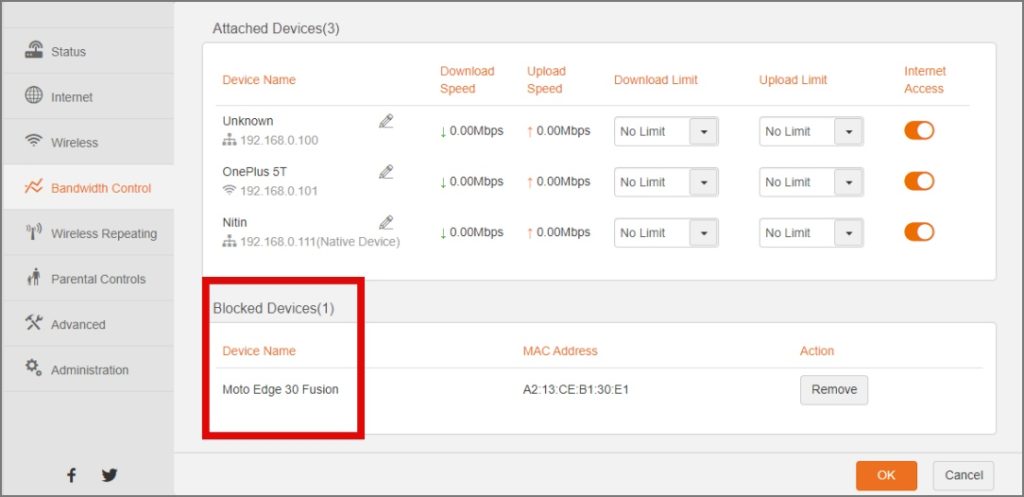
2. Если ваш телефон входит в число заблокированных устройств, нажмите Удалить/Восстановить, чтобы удалить его из заблокированных устройств и восстановить соединение Wi-Fi с вашим телефоном..
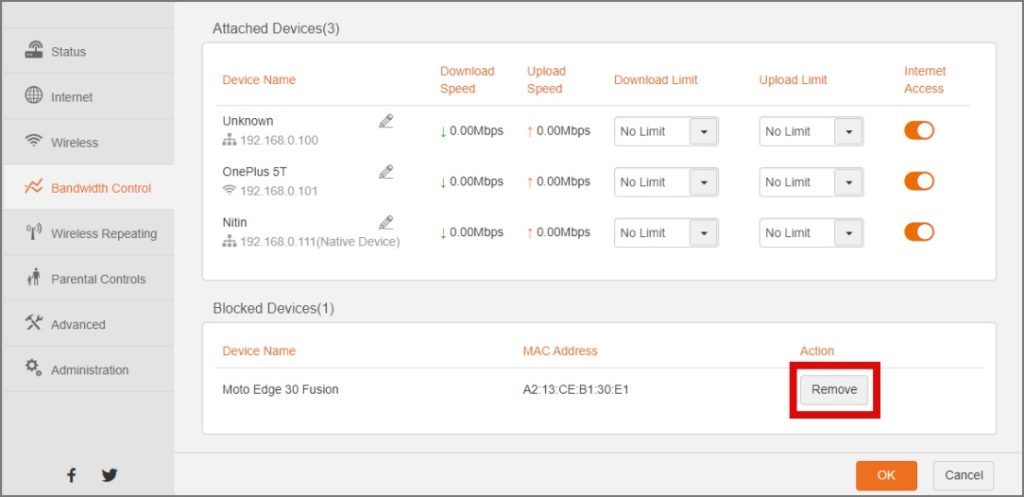
4. Отключить VPN
Возможно, вам удалось подключиться к Wi-Fi, но Интернет не работает. В этом случае VPN может влиять на скорость вашего Интернета.
VPN предлагает параметры конфиденциальности, но также известно, что он замедляет скорость вашего Интернета, тем самым затрудняя вашу работу. Еще пользователь, столкнувшийся с проблемой, поделился своим испытанием на Reddit, и как отключение VPN помогло ему .
5. Изменить DNS
Проверяя статус VPN, также проверьте, используете ли вы частный DNS. DNS-серверы назначаются вашему устройству вашим интернет-провайдером, и в случае их изменения это может повлиять на ваше подключение к Интернету снижается скорость или просто прекращается соединение. Многим веб-сайтам нравится Netflix также может перестать работать , если у вас плохой DNS. Следовательно, если вы недавно изменили свой DNS, то это будет хорошее время, чтобы вернуться к DNS, назначенному вашему интернет-провайдеру .
6. Сбросить настройки сети
Проводилась ли недавно перенастройка вашей сети Wi-Fi или какое-либо техническое обслуживание? Если до сих пор вам ничего не помогло, попробуйте сбросить настройки сети, чтобы установить все настройки, связанные с сетью, по умолчанию.
Примечание. Если вы сбросите настройки сети, с вашего телефона будут удалены все сохраненные данные, связанные с Интернетом, такие как имена и пароли Wi-Fi, данные для входа в сеть и любые сопряженные устройства Bluetooth. например наушники или колонки.
1. Чтобы сбросить настройки сети на Samsung Galaxy, откройте настройки и перейдите в раздел Общее управление. Затем нажмите Сбросить.
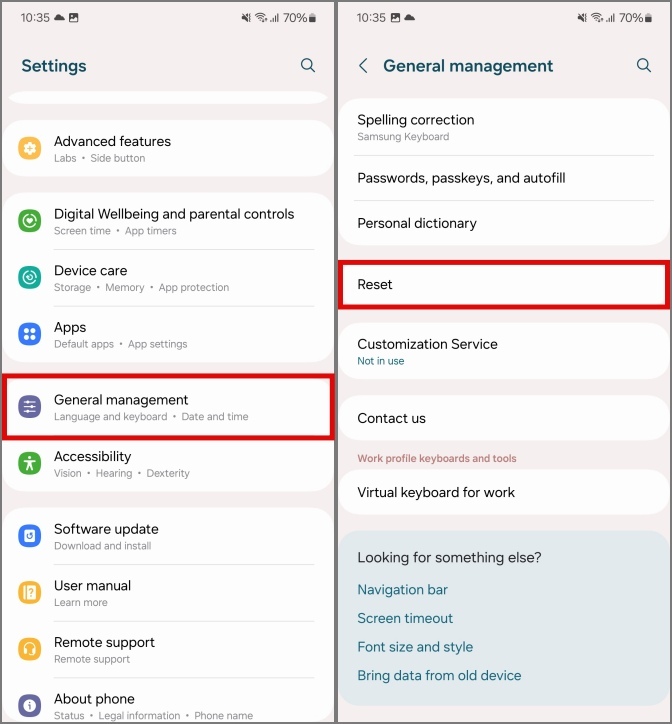
2. Нажмите Сбросить настройки Wi-Fi и Bluetooth. Затем нажмите Сбросить настройки, чтобы подтвердить это.
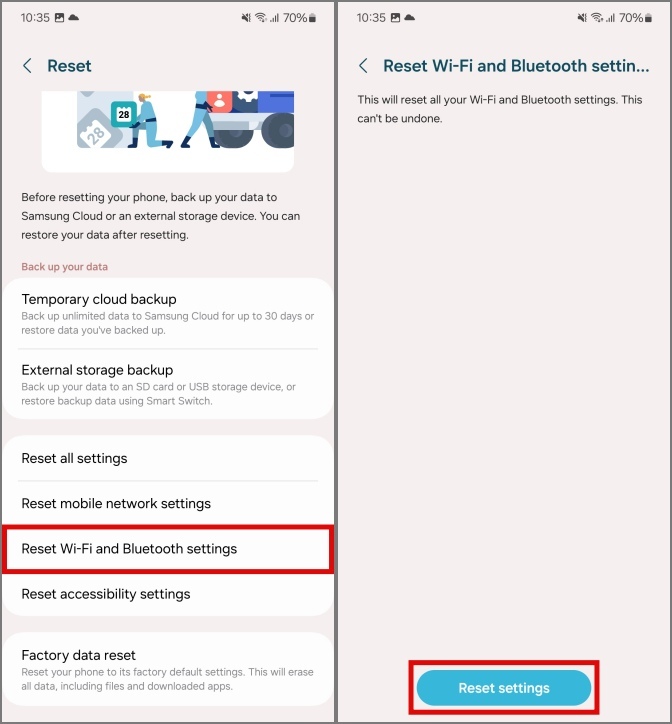
7. Изменить настройки IP
Как правило, IP-адреса назначаются автоматически и не требуют вмешательства пользователя. Но если у вас возникли проблемы с подключением к сети Wi-Fi, вам следует проверьте это вручную посмотреть, поможет ли это.
1. Чтобы изменить настройки IP, откройте настройки телефона и нажмите Подключения. Затем нажмите Wi-Fi.
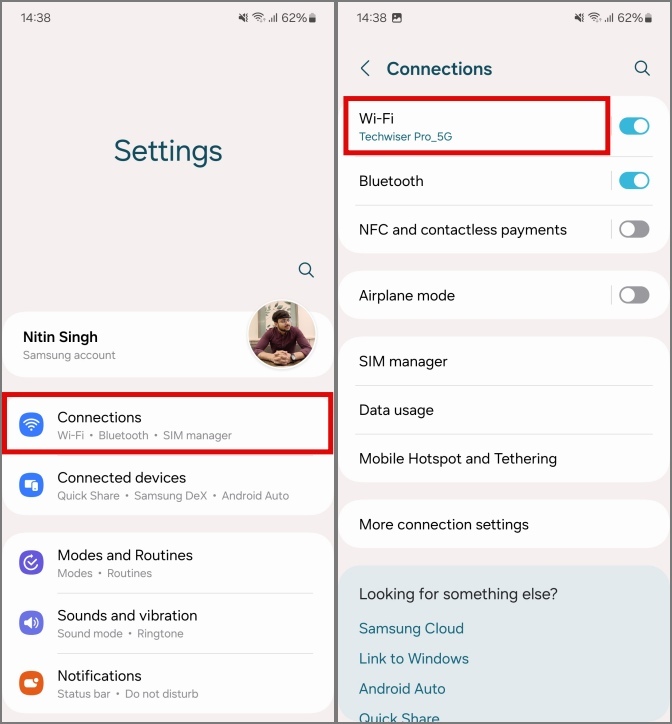
2. Найдите свою сеть Wi-Fi в списке доступных сетей и нажмите на нее. Затем нажмите Просмотреть больше, чтобы открыть дополнительные настройки Wi-Fi.
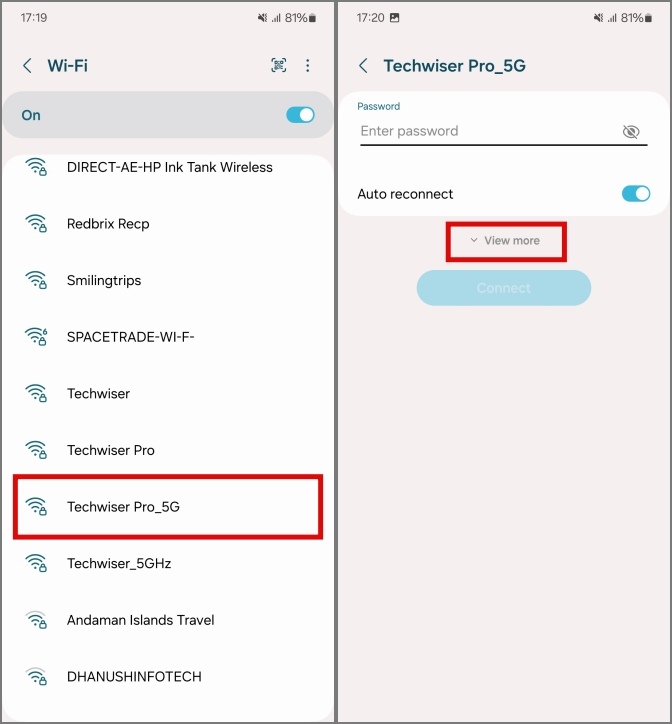
Совет для профессионалов. Вы также можете сохранить имя сети, если уже пытались подключиться к ней раньше, а затем перейти к управлению настройками сети.
3. Нажмите Настройки IP и установите для него значение Статический. Вы получите доступ к дополнительным параметрам, таким как IP-адрес и шлюз.

4. Введите IP-адрес роутера , но замените последнее число более высоким числом от 20 до 30. Например, если IP-адрес моего маршрутизатора — 192.168.1.1, я введу IP-адрес. адрес 192.168.1.25.
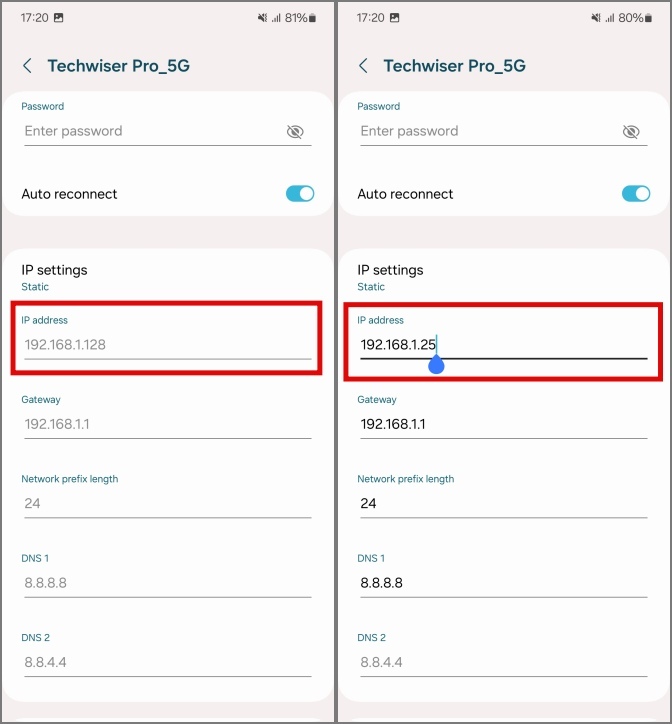
Совет. Если ваша сеть Wi-Fi уже настроена на статический режим, попробуйте переключить ее на динамический.
5. Теперь прокрутите вниз и нажмите Подключиться. При этом ваш телефон Samsung Galaxy должен подключиться к Wi-Fi.
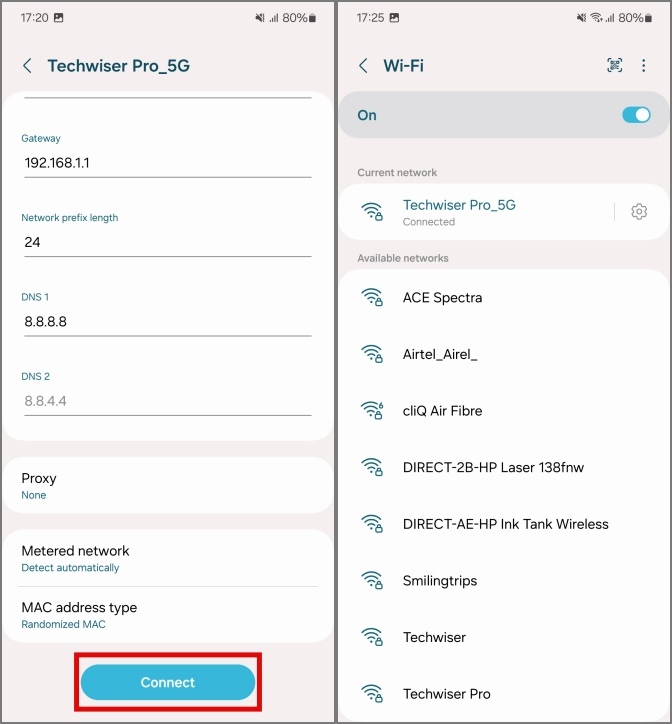
8. Включить непостоянную рандомизацию MAC-адресов Wi-Fi
Адрес управления доступом к среде передачи (или сокращенно MAC) — это уровень, который контролирует ваш доступ к сети через беспроводную или проводную среду. Изменение этого параметра может привести к тому, что ваш телефон не будет подключаться к Wi-Fi, как это было в случае с случай с другим пользователем . Вам следует попробовать, прежде чем переходить к более техническим причинам.
1. Откройте «Настройки» на телефоне и выберите О телефоне. Найдите Информацию о программном обеспечении и нажмите на нее.
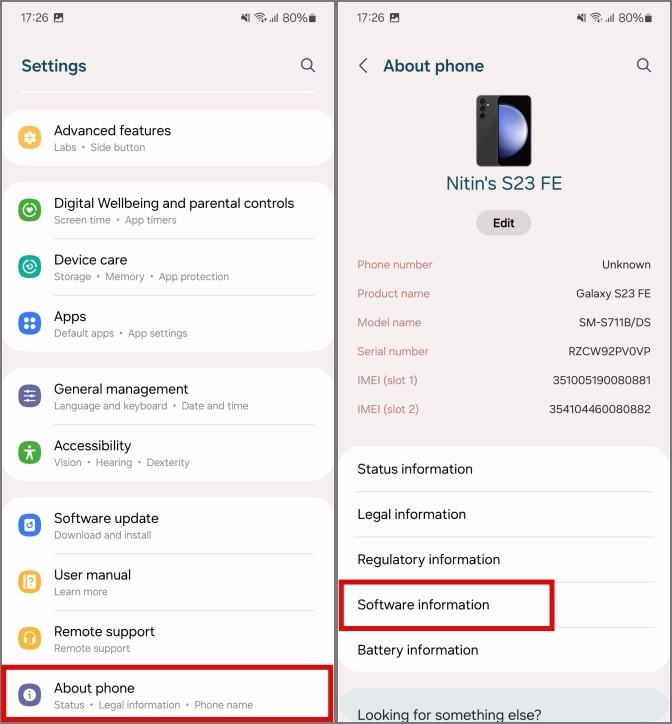
2. Затем нажмите Номер сборки 7 раз, чтобы разблокировать параметры разработчика. Введите пароль телефона, если его об этом спросят, при этом режим разработчика будет включен.
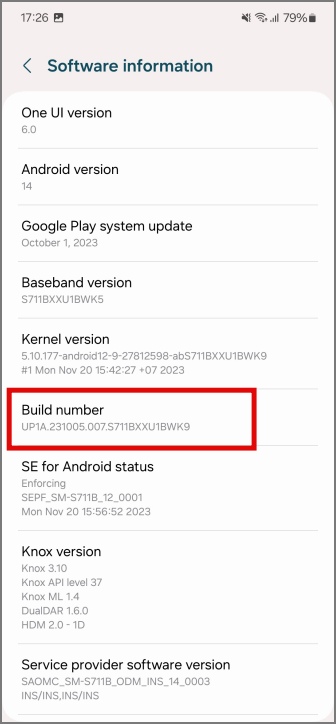
3. Вернитесь в «Настройки» и нажмите Параметры разработчика. Найдите Непостоянную рандомизацию MAC-адресов Wi-Fi и включите его. При этом ваш Samsung Galaxy должен подключиться к Wi-Fi.
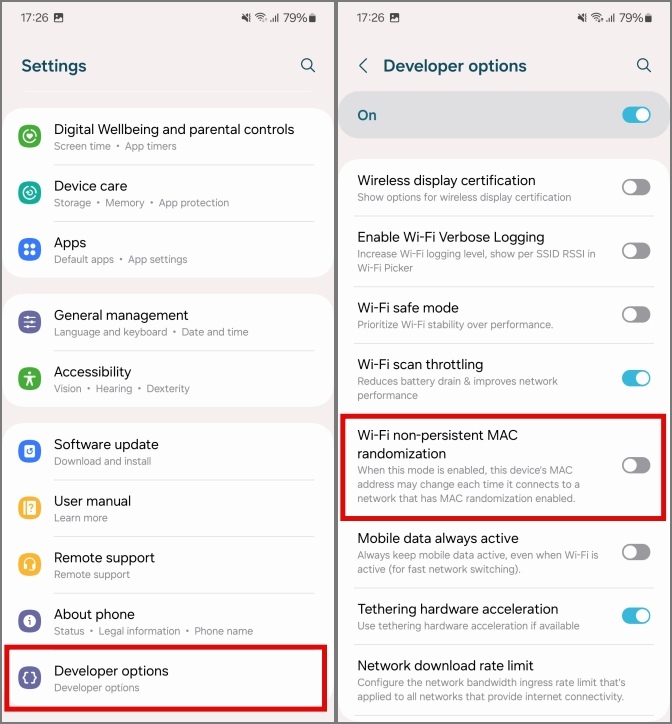
Примечание. Если у вас возникнут какие-либо проблемы при подключении к сетевым накопителям, было бы неплохо отключить этот параметр таким же образом.
9. Перезапустите подсистему Wi-Fi
Подсистема Wi-Fi – это системный API, который напрямую управляет антеннами Wi-Fi и всеми связанными с ними службами. Если у вас возникли проблемы с подключением к Wi-Fi, вы можете встряхнуть его, перезапустив подсистему вручную.
1. Чтобы перезапустить подсистему Wi-Fi на телефоне Samsung Galaxy, коснитесь меню из трех точек в настройках Wi-Fi. Перейдите в раздел Интеллектуальный Wi-Fi.
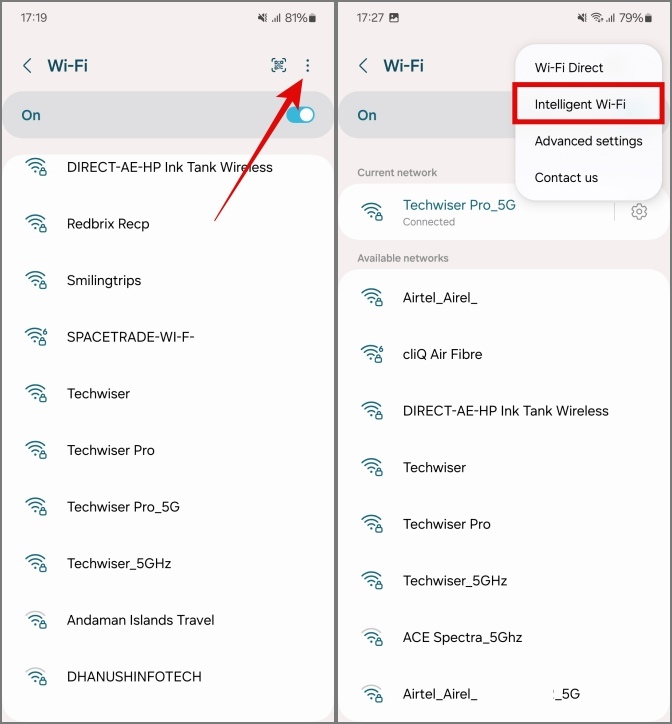
2. Прокрутите вниз и нажмите «Интеллектуальный Wi-Fi» 5 раз, чтобы разблокировать «Лаборатории подключений».
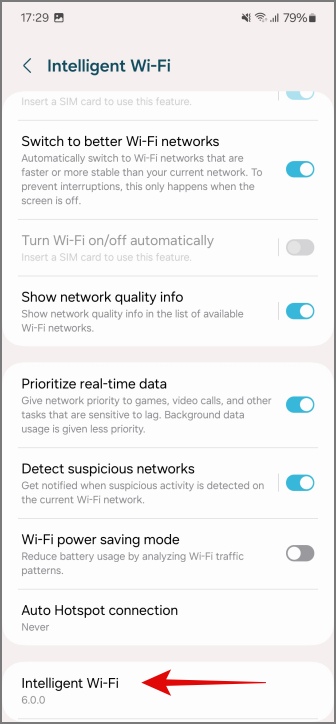
3. Теперь нажмите Лаборатория подключений и прокрутите вниз, чтобы получить доступ к настройкам разработчика Wi-Fi.
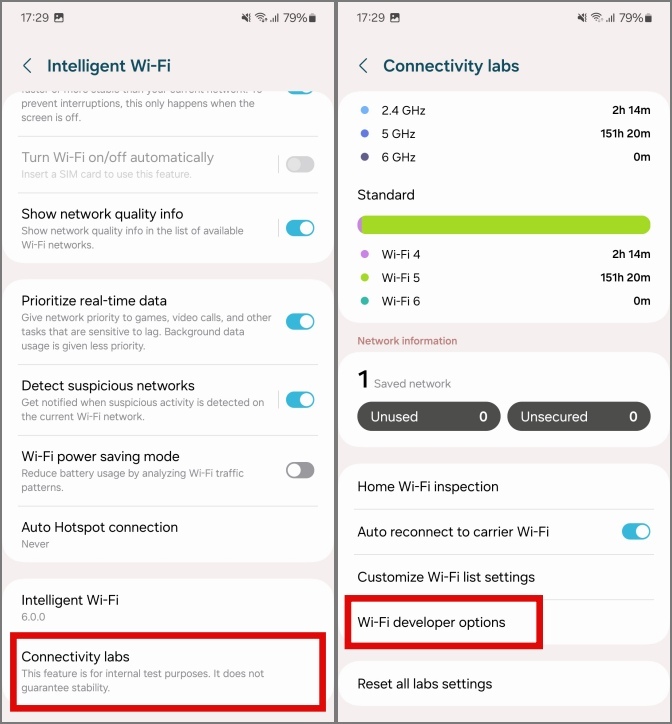
4. Прокрутите вниз, чтобы найти пункт перезапуск подсистемы Wi-Fi, и нажмите на него. Подтвердите перезапуск подсистемы Wi-Fi, еще раз нажав на нее.
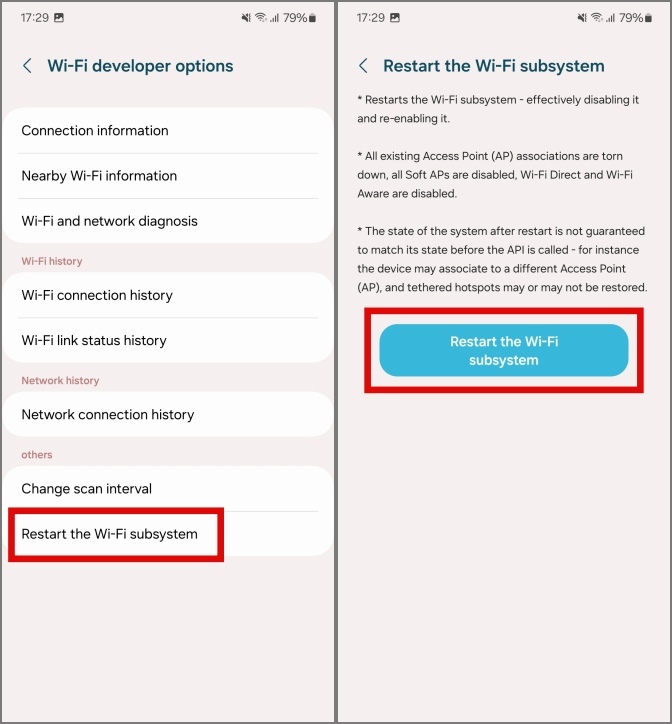
Отказ от ответственности. Wi-Fi, мобильная точка доступа и Wi-Fi Direct на вашем телефоне не будут работать в процессе, но возобновят работу примерно через 5–10 секунд.
10. Загрузка в безопасном режиме
Если вы недавно установили на свой телефон некоторые приложения, у вас могут возникнуть проблемы с общей функцией. Чтобы правильно диагностировать проблему, вам следует загрузить телефон в безопасном режиме.
1. Чтобы загрузиться в безопасном режиме, нажмите и удерживайте кнопки питания и уменьшения громкости около 2 секунд, чтобы открыть меню питания. Затем нажмите и удерживайте Выключить в течение 3 секунд.
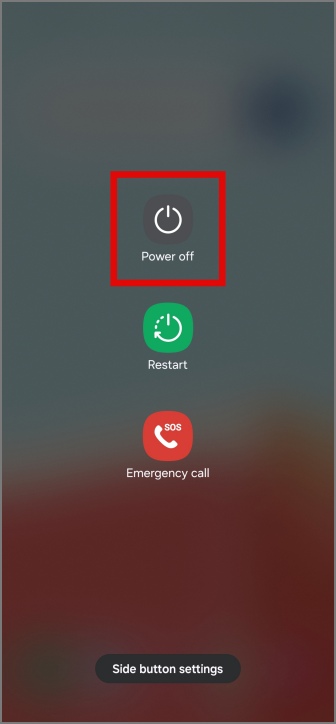
2. Нажмите Безопасный режим, чтобы загрузиться в безопасном режиме.
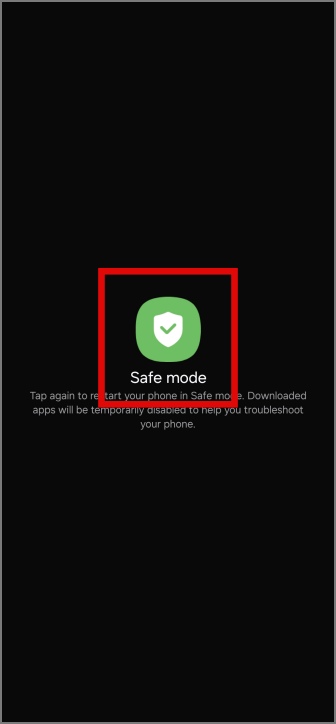
Теперь попробуйте подключиться к Wi-Fi. Он должен без проблем подключиться к вашему Wi-Fi. Это может указывать на то, что недавно установленное приложение конфликтует с Wi-Fi. Вам следует рассмотреть возможность его удаления.
11. Посетите магазин, чтобы проверить наличие проблем с оборудованием
Если вы попытались устранить неполадку, но по-прежнему сталкиваетесь с проблемами при подключении к Wi-Fi, посетите официальный магазин Samsung, чтобы узнать решение, потому что это похоже, это широко распространенная проблема . У некоторых пользователей эта проблема возникает в телефоне с момента его покупки, а у некоторых она возникла после серьезного обновления системы . Сотрудники магазина могут проверить аппаратное обеспечение вашего телефона на наличие каких-либо аномалий и предоставить вам наилучшее возможное разрешение.
Больше никаких проблем с Wi-Fi
Будь то домашняя Wi-Fi или офисная сеть, после прочтения нашего руководства вы сможете подключиться к Wi-Fi. Но в любом случае, если проблема не устранена, обратитесь в магазин Samsung.
В этом случае, вот как вы можете используйте Dynamic Island на телефонах Samsung Galaxy .